显示器支持144hz但win10设置没有怎么解决
时间:2021-07-15作者:xinxin
现阶段,许多显示器都能够实现144hz的刷新率,这对于喜欢观看视频或者玩游戏的用户来说也是能够提高体验感,可是有的用户在入手了支持144hz的显示器之后,自己的win10系统设置中却没有144hz选项,对此显示器支持144hz但win10设置没有怎么解决呢?下面小编就来教大家解决方法。
推荐下载:系统之家win10纯净版
具体方法:
1、小编操作的是win10家庭版64位的操作系统,其它系统操作类似。首先,我们回到桌面,右键单击桌面空白处,在弹出的菜单中选择“显示设置”。
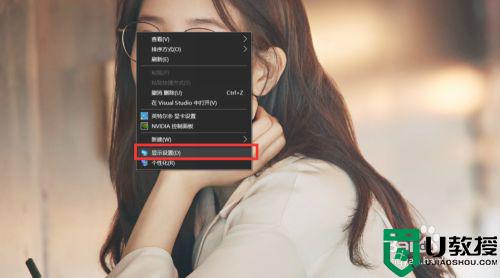
2、在显示设置界面,我们可以看到这里管理着电脑的所有基本显示设置,我们点击右边的进度条向下拖动,或者直接利用鼠标滚轮下滑找到“高级显示设置”。
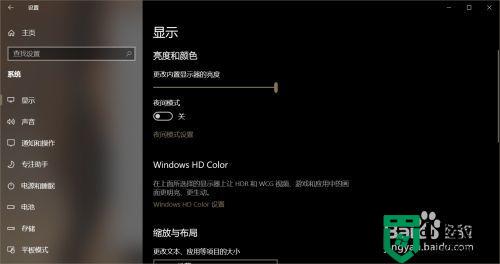
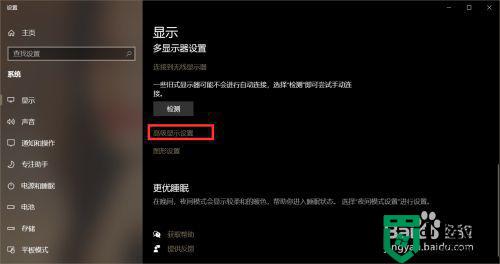
3、我们可以看到显示器1的所有基本信息,包括屏幕刷新率。点击下面的“显示器1的显示适配属性”,如下图小编已经标注出来了。
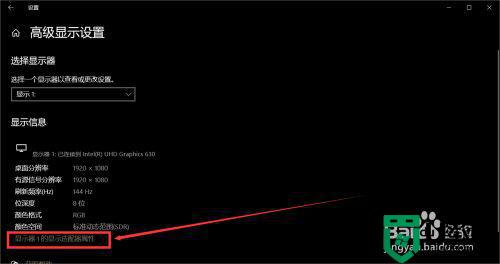
4、选择“监视器”,点击“屏幕刷新率”进行屏幕刷新率的选择可以看到小编只能设置“60HZ和144HZ”。选择144HZ就可以了。
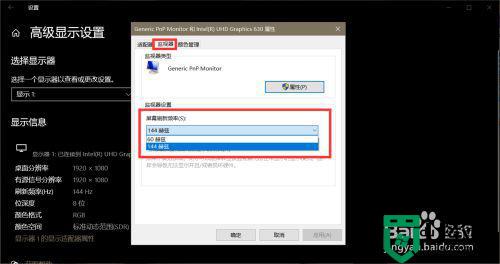
以上就是关于显示器支持144hz但win10设置没有解决方法了,有遇到这种情况的用户可以按照小编的方法来进行解决,希望能够帮助到大家。

